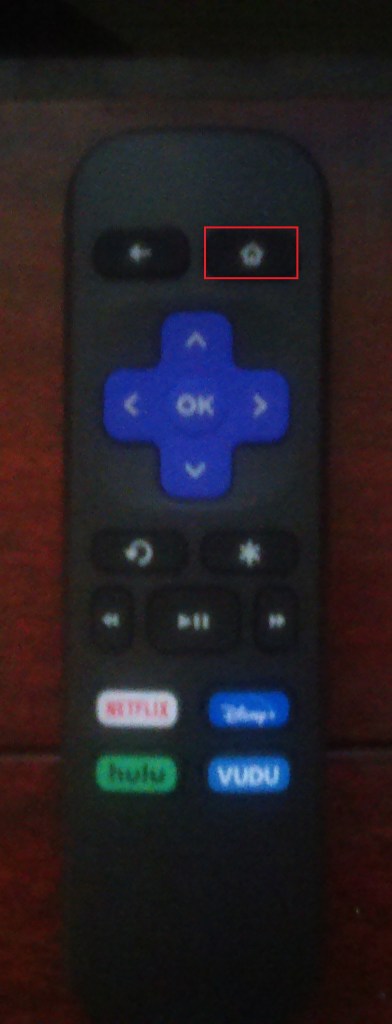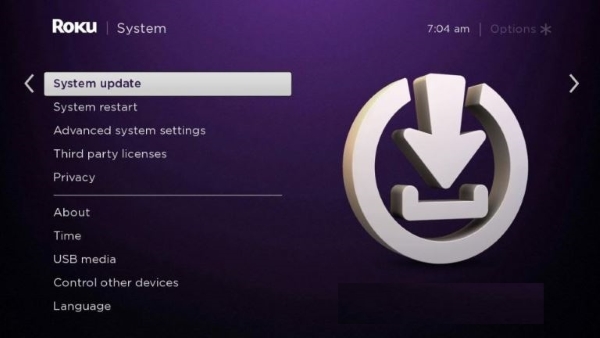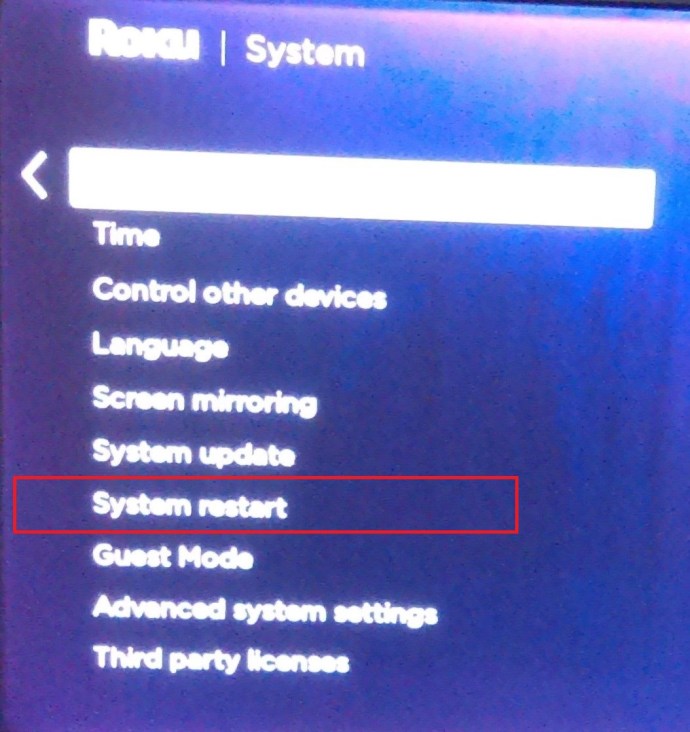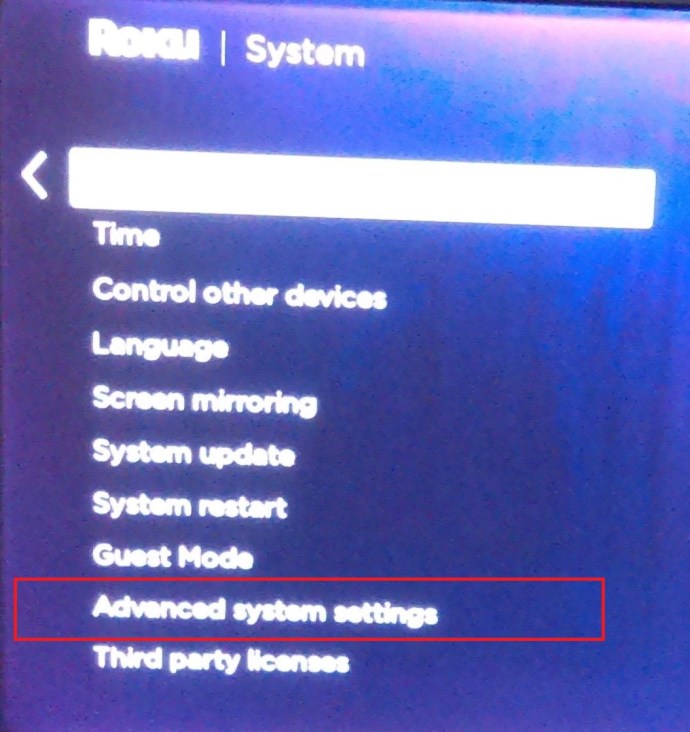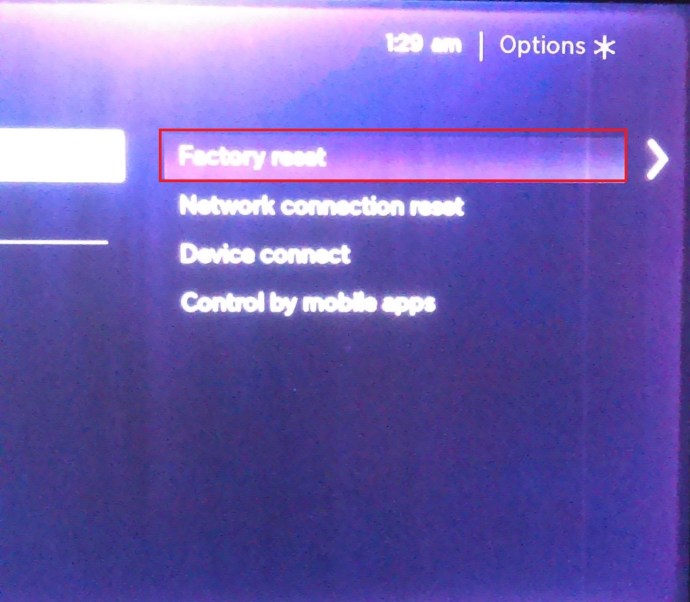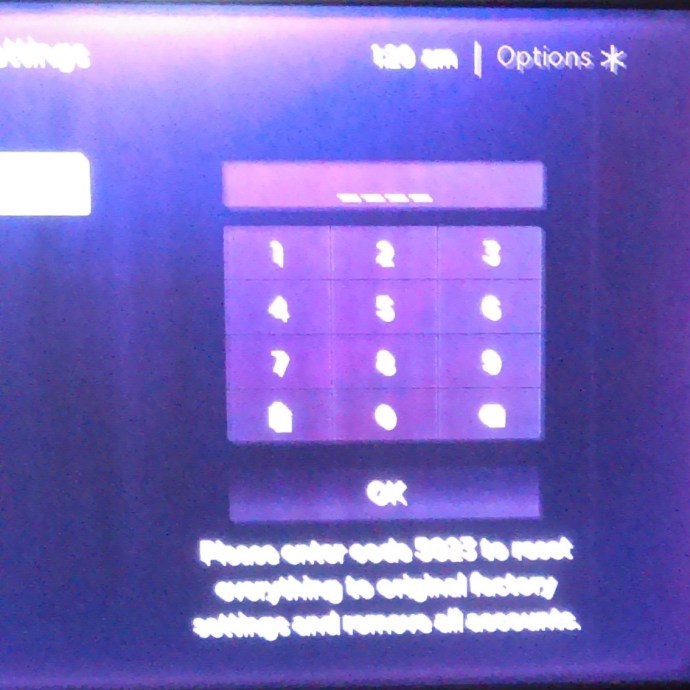Roku 设备是值得拥有的绝佳物品,但有时它会无缘无故地崩溃、冻结或重新启动。它可能会在流媒体会话期间、浏览频道或闲置时冻结或重启,并且随时可能冻结。本教程讨论了修复重启和冻结问题可以采取的各种步骤。

在我们“深入研究”并发现 Roku 重启或冻结问题的可能解决方案之前,重要的是要注意一个技术问题。 Roku 频道不是频道,但实际上是可能有也可能没有频道的应用程序。具有频道的应用程序可能包括直播电视功能,例如 Pluto TV 和 Sling。但是,CBS News 和 Nick 从技术上讲不是频道,而是提供点播或直播的应用程序,您可以称之为频道。好的,现在我们可以继续前进了!这里有一些有用的提示,可以阻止您的 Roku 重新启动或冻结。
什么导致 Roku 设备冻结或重启
无论是由于过热、互联网连接不良,还是设备或其中一个应用程序出现错误,都有很多因素可以使您的 Roku 设备正常工作。为简单起见,最好从最简单的解决方案开始,然后逐渐增加复杂性。
拔下 Roku 设备并让它冷却
设备运行异常的主要原因之一是过热。与当今的大多数设备一样,Roku 设备本质上是紧凑的,并且没有配备内部风扇;更少的活动部件意味着更少的故障机会。因此,它们转而依赖于热传递和循环的自然过程,这就是为什么某些部件面向特定方向并具有散热器的原因。
- 拔下您的 Roku 设备,让它静置 2-5 分钟。
- 确保设备周围的散热没有障碍物,即检查以确保您的设备不会太靠近墙壁、电视、计算机等。
- 重新插入您的设备并让它重新启动。
更新您的 Roku
您可能已经尝试过此步骤,但可能值得再次尝试。 Roku 会定期更新以添加功能或修复错误。与耳机和Nintendo Switch Pokemon问题一样,进行系统更新不仅可以解决上述问题,还可以添加其他修复程序。
- 如果还没有,请选择 家 在你的遥控器上。
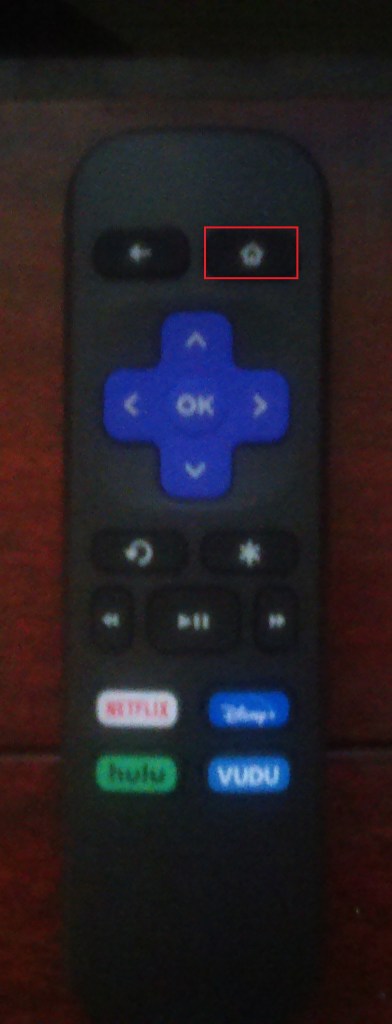
- 接下来,向下滚动并选择 设置.

- 然后,选择 系统 从新页面。

- 现在,选择 系统更新 然后选择 现在检查.
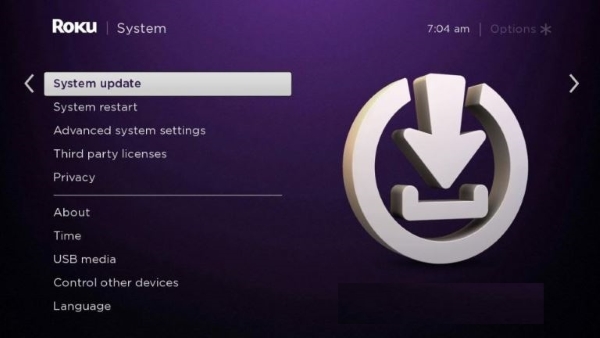
- 如果有可用的,则允许 Roku 进行更新。
重启你的 Roku
大多数人在不使用时倾向于将 Roku 插入并处于待机模式。因此,定期重新启动它是个好主意。该过程会刷新所有文件并重置内存,这可能会停止冻结或重新启动问题。
- 再次,导航到 设置 菜单,然后选择 系统.

- 现在,选择 系统重启.
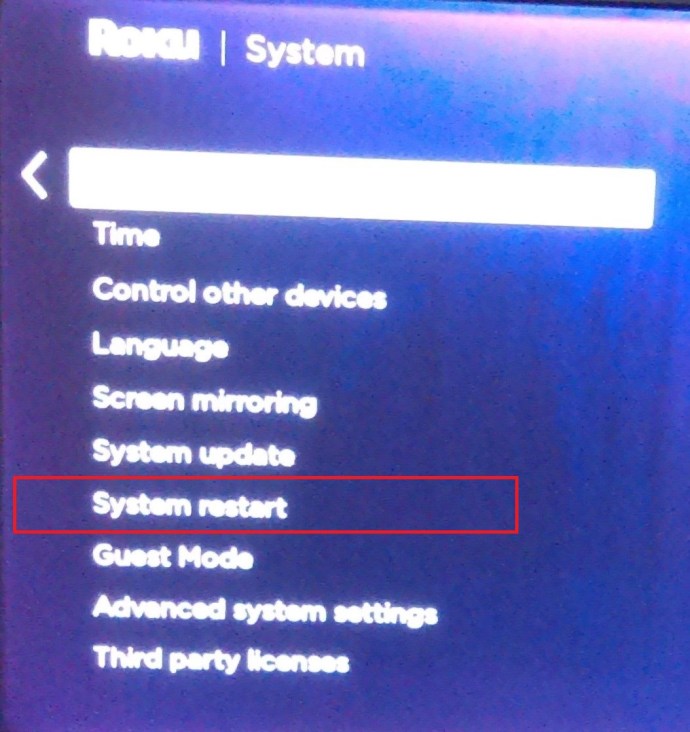
- 接下来,选择 重新开始.
仅重启步骤就足以解决您遇到的问题。经常重启设备总是一个好主意。
从遥控器上取下耳机
耳机连接到遥控器时存在一个已知问题。已发布修复程序,但一些用户仍然抱怨 Roku 在连接耳机时会死机或重启。
- 更新您的 Roku。
- 拔下 Roku 至少 30 秒。
- 从遥控器上取下耳机。
- 从遥控器中取出电池并等待大约 30 秒,然后重新插入。
- 重启 Roku。
- 再次检查更新。
禁用您的 Nintendo Switch Wi-Fi
Nintendo Switch 存在一个已知问题,它会干扰某些 Roku 设备,但仅限于玩 Pokemon Sword and Shield 时。
- 更新您的 Roku。
- 拔下 Roku。
- 关闭Nintendo Switch或将其设置为 飞行模式.
- 重启 Roku。
- 再次检查更新。
为 Roku 设备发布的更新可能解决了 Pokemon 问题。但是,许多人仍然声称遇到了冻结或重新启动问题,这可能是由于其他问题或因为更新从未成功完成而发生的。 Roku 技术支持建议 Roku 用户稍后再尝试更新他们的设备,通常是在晚上,主要是因为问题可能是由“附近的”Nintendo Switch 引起的。”因此,如果您仍然遇到重新启动或锁定的问题,您的 Roku 设备可能只需要获取该更新。
尝试上述两个步骤后,请尝试这些其他故障排除技巧,看看它们是否能解决您的问题。
检查更改
自从您的 Roku 开始冻结或重新启动后,您是否进行了任何配置更改或添加了任何新应用程序(也称为频道)?虽然很少见,但添加应用程序可能会干扰其他应用程序的运行方式,更改配置可能会导致 Roku 崩溃并重新启动。
考虑您在 Roku 开始出现问题时所做的任何更改。回溯您的步骤并撤消更改以查看会发生什么。
检查通道问题
您的 Roku 是否在应用程序内的特定应用程序或频道上冻结或重新启动?当它发生时,它总是与你正在做的相同的事情吗?如果它看起来与频道或应用程序相关,请将其删除并重新安装。如果是菜单或导航问题,请删除一些您不再观看的频道以减少内存占用。
检查您的网络
 网络信号不佳会导致您的 Roku 设备死机或重启的情况很少见,但可能会出现。如果您使用 Wi-Fi,请检查手机上的信号强度。如果您家中的其他人正在使用网络,请确保有足够的带宽供您使用。如果信号强度或质量较差,请通过以太网连接 Roku(如果可能)并重新测试。如果它保持稳定,则可能是无线信号。尝试更改您的 Wi-Fi 频道。有问题的 Wi-Fi 信号会影响 Roku 设备上接收到的数据,导致死机或重启。
网络信号不佳会导致您的 Roku 设备死机或重启的情况很少见,但可能会出现。如果您使用 Wi-Fi,请检查手机上的信号强度。如果您家中的其他人正在使用网络,请确保有足够的带宽供您使用。如果信号强度或质量较差,请通过以太网连接 Roku(如果可能)并重新测试。如果它保持稳定,则可能是无线信号。尝试更改您的 Wi-Fi 频道。有问题的 Wi-Fi 信号会影响 Roku 设备上接收到的数据,导致死机或重启。
检查 HDMI 电缆
大多数 Roku 设备使用 HDMI 电缆连接到您的电视,因此这是下一个要检查的合乎逻辑的事情。把它换成另一根电缆,看看会发生什么。就像以太网和 USB 电缆在物理和连接方面存在差异一样,HDMI 电缆也存在差异。 HDMI 电缆很少出现故障,但由于此步骤只需几秒钟,因此值得一试。
出厂重置您的 Roku
重置 Roku 是最后一步。您将丢失所有频道、您的自定义设置以及您为使其成为自己的频道所做的任何操作。但是,如果之前的所有步骤都失败了,那么除了更换设备之外,这是您唯一的选择。没有什么是完美的,您可能有一个有缺陷的 Roku 设备。
- 选择 家 在您的 Roku 遥控器上。
- 现在,向下滚动并选择 设置.

- 然后,选择 系统.

- 接下来,选择 高级系统设置.
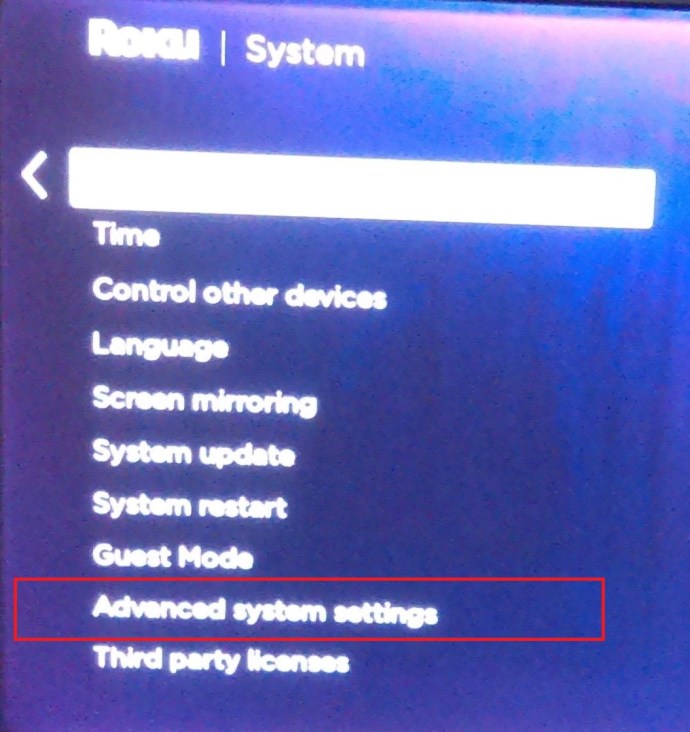
- 现在,选择 恢复出厂设置.
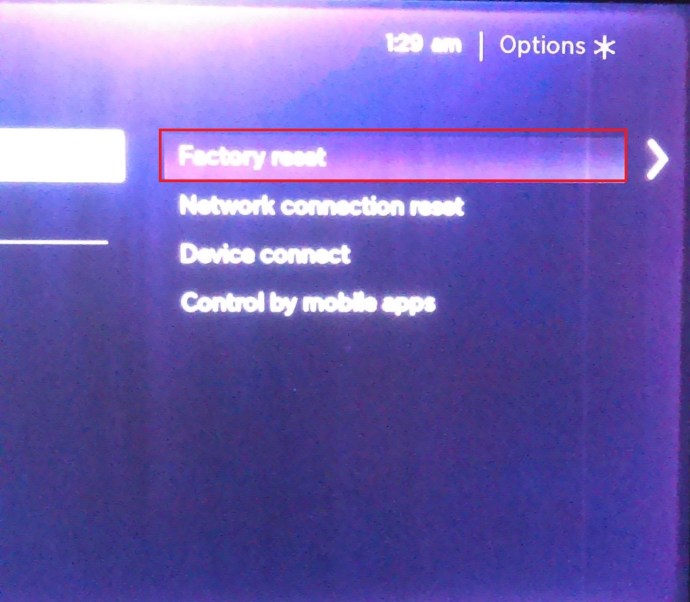
- 然后,输入显示的代码,选择 行,然后在出现提示时确认您的选择。
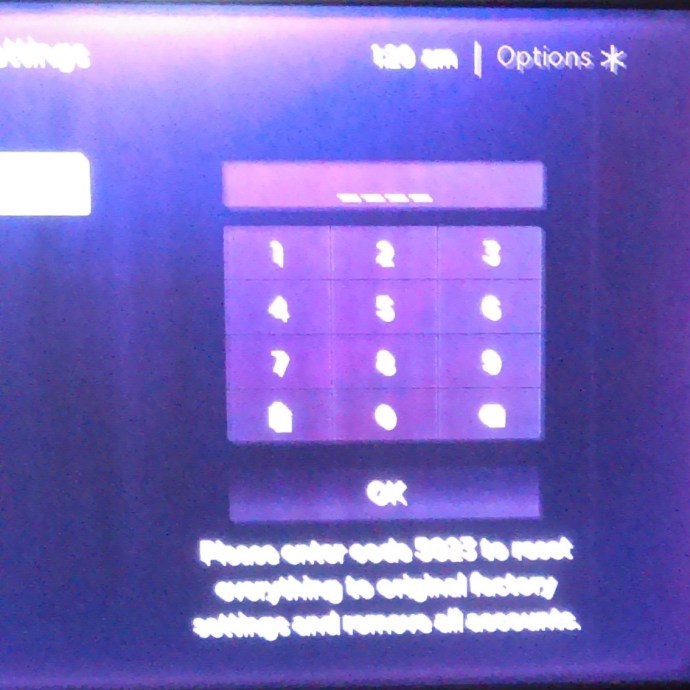
- 等待 Roku 擦除其配置设置、下载新文件并自行重启
如果恢复出厂设置不起作用,除非发生新的“神奇”更新,否则什么都不会!
Roku 设备故障排除
与大多数设备一样,有很多因素会导致您的 Roku 设备出现间歇性冻结和重启问题。您所能做的就是尝试一次解决一个可能的解决方案。
您是否知道 Roku 不断冻结或重新启动的任何特定修复程序?如果你这样做了,请在下面告诉我们!